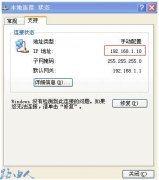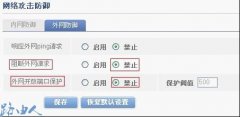一、重启电脑后再尝试登陆192.168.1.1的管理界面
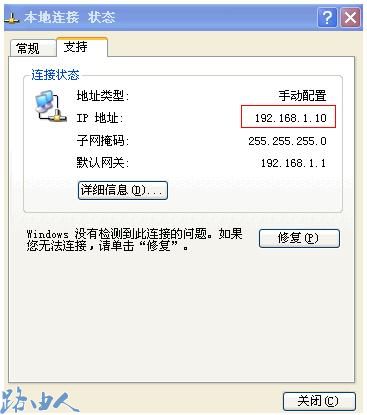
二、检查本地连接的IP地址与路由器LAN口IP处于同一网段,若不在同一网段,可以尝试手工配置IP地址、子网掩码及默认网关,如上图所示
三、检查电脑是否和LAN口(1,2,3,4口中任意一口)连好,路由器上对应的指示灯是否是亮的
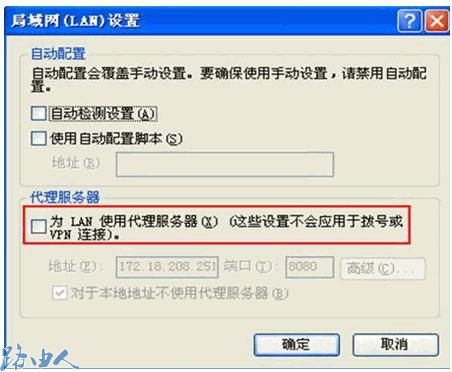
四、点击局域网设置,检查IE是否设置了代理,如果有请取消,如上图所示
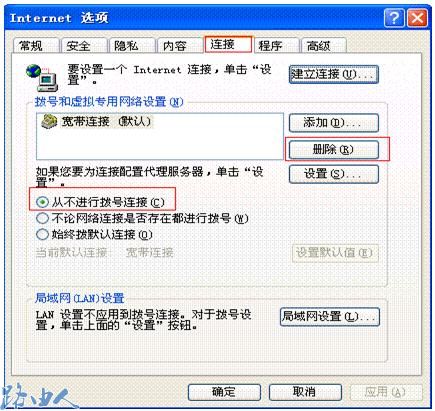
五、点击浏览器里面的工具---Internet选项----连接,如果是拨号上网的用户,请先删除宽带的拨号连接,并选择从不进行拨号连接,如上图所示
六、若修改了路由器管理端口,则登陆时应输入http://LAN口IP:端口号
七、若以上操作还是不行,可以尝试将路由器复位
以上七种方法都是解决无法弹出水星路由器用户名和密码对话框的办法,希望大家可以对症下药。